Vysielanie schôdze cez Skype je funkciou Skype for Business Online a Microsoft 365, ktorá umožňuje plánovať, vytvárať a vysielať schôdze alebo udalosti pre online divákov až do 10 000 účastníkov. Vysielanie schôdze cez Skype Portal je miesto, kde naplánujete schôdzu tejto veľkosti.
Dôležité: Skype for Business online odchádza do dôchodku 31. júla 2021, v ktorom časový prístup k službe sa ukončí. Odporúčame zákazníkom spustiť inováciu na Microsoft Teams, základný klient komunikácie a tímovú spoluprácu v Microsoft 365.
Začíname s Vysielanie schôdze cez Skype
Po tom, ako správca povolí vysielanie schôdze cez Skype , funkciu Vysielanie schôdze cez Skype pre vašu organizáciu, môžete ju začať používať. Ak funkcia nebola povolená, zobrazí sa hlásenie, že nemáte povolenia na jeho používanie.
Krok 1: Naplánovanie vysielania
Na naplánovanie vysielania používate Vysielanie schôdze cez Skype Portal. Vyzerá to ako portál.
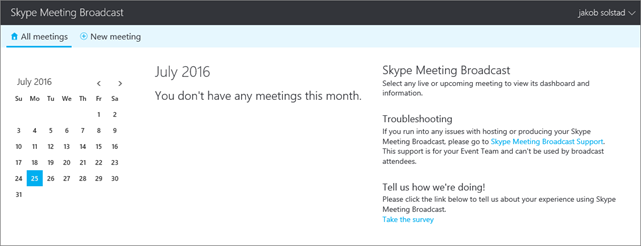
Na portáli môžete naplánovať vysielanie až na 10 000 účastníkov. Môžete sa tiež rozhodnúť:
-
Zabezpečte schôdzu, aby sa mohli zúčastniť iba účastníci, ktorí sú v zozname.
-
Vytvorte videozáznam zo schôdze (súbor MP4 na stiahnutie).
-
Vytvorenie videa na požiadanie k dispozícii po schôdzi.
-
Pridajte aplikáciu na účasť na publiku, napríklad aplikáciu na hlasovanie Microsoft Pulse. Umožní vám to udržať účastníkov a budete vedieť, ako sa udalosť dostáva v reálnom čase.
Krok 2: vytvorenie udalosti vysielania
Teraz môžete prejsť na Skype for Business, aby ste mohli vytvoriť svoju udalosť:
-
V prípade potreby nahrajte balíky powerpointových snímok, ktoré budú prezentované počas schôdze. Zo zdrojov fotoaparátu tiež nastavte informačné kanály vysielané naživo.
-
Overte, či zvuk funguje správne.
-
Aktivácia informačných kanálov.
-
Spustite a zastavte vysielanie.
Krok 3: stiahnutie zaznamenanej schôdze a zostavy schôdze
Po dokončení vysielania prejdite späť na Vysielanie schôdze cez Skype Portal a Stiahnite si záznam vysielania a zostavu o udalosti. Zostava schôdze obsahuje identifikátory relácie, mená účastníkov a e-mailové adresy, informácie o prehliadači, dátumové a časové pečiatky, aktivity (spojenie, prehrávanie, pozastavenie) a jazyk. Tieto informácie môžete použiť na kontaktovanie účastníkov s informáciami týkajúcimi sa vysielania.
Vysielanie schôdze cez Skype – roly
Vo veľkom podniku môže existovať niekoľko ľudí, ktorí sa zúčastňujú na vytváraní vysielacej schôdze.
|
Rola |
Čo táto osoba robí |
|
Organizátor |
Slúži na vytvorenie žiadosti o schôdzu a pozvanie účastníkov, hodnotenie zostáv schôdze a zapisovanie záznamov do Microsoft 365 ho videa. |
|
Člen tímu udalosti |
Spravuje zdroje schôdze (PowerPoint, zvuk a video) a spravuje ovládacie prvky vysielania. Členovia tímu podujatia sa môžu zúčastniť schôdze aj ako rečník alebo prezentujúci. Poznámka: Používanie vloženého videa v powerpointovej prezentácii nie je vo vysielaní schôdze cez Skype v súčasnosti podporované. |
|
Účastník |
Sleduje udalosť online. |
Systémové požiadavky
Tu je to, čo každá rola potrebuje na vytvorenie alebo účasť na vysielaní schôdze.
|
Rola |
Softvér, ktorý potrebujú |
|---|---|
|
Účastníci |
Edge, Internet Explorer 11, Chrome 35 alebo novšia verzia, Firefox, OSX Safari, iOS 8 alebo novšia verzia, Android (KitKat) Poznámka: Adobe Flash sa vyžaduje pre Internet Explorer 11 vo Windowse 7, Firefox verzie 41 a starších, ako aj Safari v Macu. |
|
Členovia tímu udalosti |
Skype for Business je nainštalovaný vo svojom počítači. Je potrebné skontrolovať, či máte najnovšiu verziu aplikácie Skype for Business. Ak chcete zistiť, ktorú verziu používate, v Skype for Business vyberte položku pomocník > o Skype for Business. Potrebujete jednu z nasledujúcich verzií:
Ak je vaša verzia staršia než uvedená, odinštalujte ju a potom ju znova stiahnite a nainštalujte . Ak chcete usporiadať schôdzu, výrobcovia potrebujú tieto licencie:
Poznámka: Prehliadač spravovaný službou Microsoft Intune v telefóne momentálne nie je podporovaný pre Vysielanie schôdze cez Skype. |
Začíname pracovať s členmi tímu udalostí a účastníkmi
Začíname s správcami
V týchto článkoch je vysvetlené, čo je potrebné urobiť, aby vaše podnikanie mohlo hostiť Vysielanie schôdze cez Skype schôdzí.
Poznámka: Vysielanie schôdze cez Skype je k dispozícii pre organizácie EDU s Office 365 A5 alebo Office 365 A3. Ďalšie informácie nájdete v téme Blokované používateľské licencie na vysielanie schôdze cez Skype.
-
Ak ste tak ešte neurobili, Nastavte Skype for Business online pre vašu organizáciu.
-
Povoliť vysielanie schôdze cez Skype: po zapnutí funkcie môžu používatelia vysielať schôdze iným ľuďom v rámci vášho podniku.
Ak má vaša firma bránu firewall:
-
Ak chcete do federácie dôveryhodných používateľov pridať ďalšie podniky, aby ste s nimi mohli vysielať, postupujte podľa krokov v časti Používatelia môžu kontaktovať externých používateľov Skypu for Business.
-
Ak máte záujem o vysielanie webových seminárov alebo iných schôdzí s účastníkmi mimo podniku, musíte nakonfigurovať sieť. Pozrite si tému Nastavenie siete na vysielanie schôdze cez Skype.
ALEBO
-
Konfigurácia lokálneho nasadenia pre vysielanie schôdze cez Skype. Tento článok je určený pre zákazníkov používajúcich Skype for Business Server 2015.










